Acer ASPIRE 5745Z – страница 64
Инструкция к Ноутбуку Acer ASPIRE 5745Z
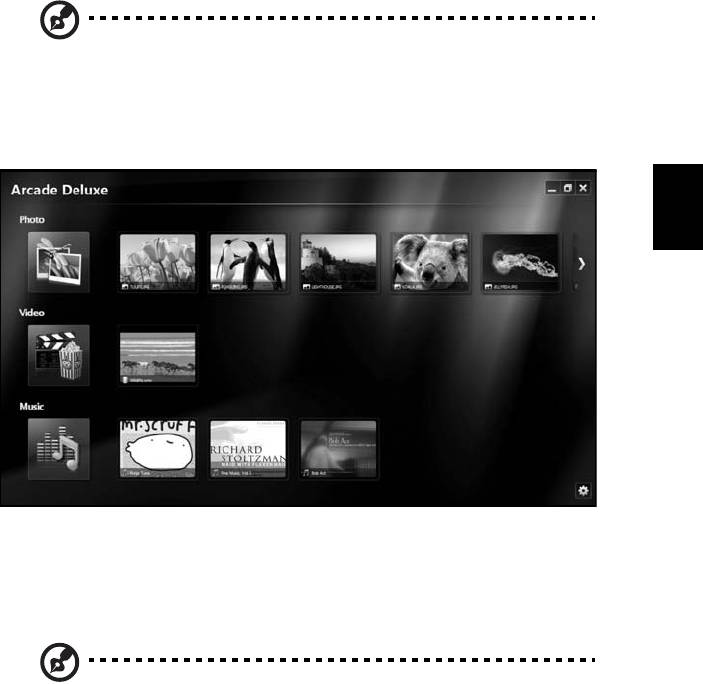
17
Hrvatski
Acer Arcade Deluxe
Napomena: Mogućnost je dostupna samo na određenim modelima.
Acer Arcade Deluxe je program za reprodukciju glazbe, fotografija i filmova s
ugrađenim alatima za društvene mreže. Koristite MediaConsole (ako je dostupna) ili
dodirnu ploču za odabir vrste medija u čijem izvođenju želite uživati ili ih podijeliti s
prijateljima putem usluga poput YouTube, Facebooka ili Flickra.
• Photo (Fotografije) — gledajte fotografije pohranjene na vašem tvrdom disku
ili izmjenjivom mediju.
• Video — gledajte DVD-ove, VCD-ove ili Blu-Ray filmove i video snimke ili
sadržaje na YouTube i sličnim.
• Music (Glazba) — slušajte glazbene datoteke u raznovrsnim formatima.
Napomena: Dok gledate video, optičke diskove ili projekcije slajdova,
vaš čuvar zaslona i mogućnosti za uštedu energije nisu dostupni.
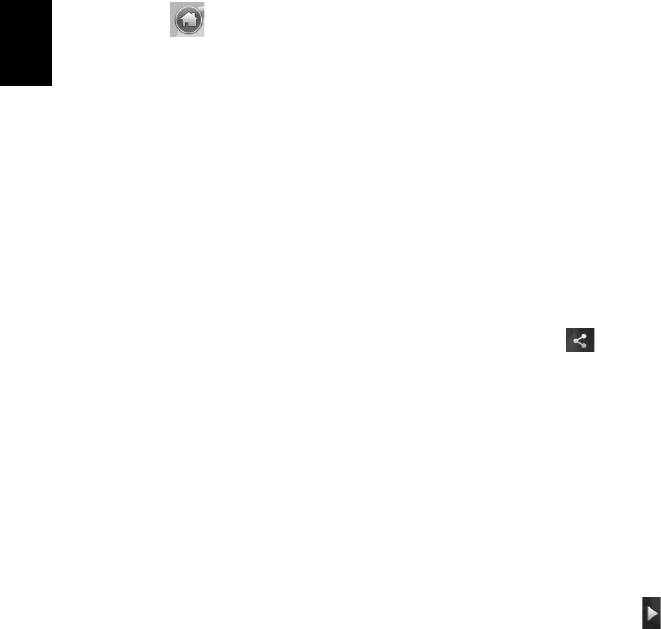
18
Hrvatski
Općenito o upravljanju
Kada gledate video isječke, filmove ili projekcije slajdova sa prikazom preko cijelog
zaslona, prilikom pomaka pokazivača, prikazuju se dva skočna prozora za
upravljanje. Prikazi automatski nestaju nakon nekoliko sekunda. Ploča za
upravljanje navigacijom pojavljuje se na vrhu, a ploča za upravljanje programom za
reprodukciju pojavljuje se na dnu ekrana.
Upravljanje navigacijom
Za povrat na početnu stranicu Arcade, kliknite na ikonu Home (Početna) u gornjem
desnom kutu prozora, dok ostale tipke (smanjivanje, povećavanje, zatvaranje)
imaju standardne uloge.
Za izlazak iz Arcade, kliknite tipku Close (Zatvori) u gornjem desnom kutu prozora.
Korištenje društvenih mreža
Ako imate korisnički račun na podržanim društvenim mrežama, na njih se možete
prijaviti svojim korisničkim računom i provjeravati i nadopunjavati informacije izravno
s Acer Arcade Deluxe. Nakon prvog klika na poveznice društvenih mreža na
stranicama Photo (Fotografije) ili Video dobit ćete upit za unos vašeg korisničkog
imena i lozinke za tu društvenu mrežu. Ako označite okvir Remember me
(Zapamti me), Acer Arcade Deluxe će upamtiti vaše informacije za prijavu i
automatski prikazivati ažurirani sadržaj prilikom sljedećeg prikaza stranice
Fotografije ili Video.
Sadržaj je moguće dijeliti klikom na ikonu Share on (Dijeljenje) . Tako ćete
fotografije i video snimke moći poslati na odabrana web mjesta, mobilne uređaje ili
vanjske uređaje za pohranu. Za dijeljenje sadržaja, kliknite i povucite malu sličicu
prikaza sadržaja s popisa na web mjesto ili uređaj na koji ga želite kopirati.
Fotografije
Acer Arcade Deluxe omogućava pregledavanje digitalnih fotografija pojedinačno ili
kao projekciju slajdova, s bilo kog raspoloživog pogona na vašem računalu. Kliknite
na Photo (Fotografije) za otvaranje stranice Fotografije gdje se nalaze male sličice
prikaza pojedinačnih fotografija i mapa. Kliknite na mapu da biste je otvorili.
Za prikaz projekcije slajdova, otvorite mapu koja sadrži fotografije koje želite
pregledati, odaberite sve ili neke fotografije i kliknite na ikonu Play (Izvedi) .
Projekcija slajdova izvodi na cijelom zaslonu.
Klikom na sliku možete pogledati i pojedinačnu fotografiju. Time se fotografija
prikazuje na cijelom zaslonu.
Moguća je uporaba naredbi na zaslonu za povećavanje ili smanjivanje fotografije,
kao i za pomak fotografije u četiri smjera.
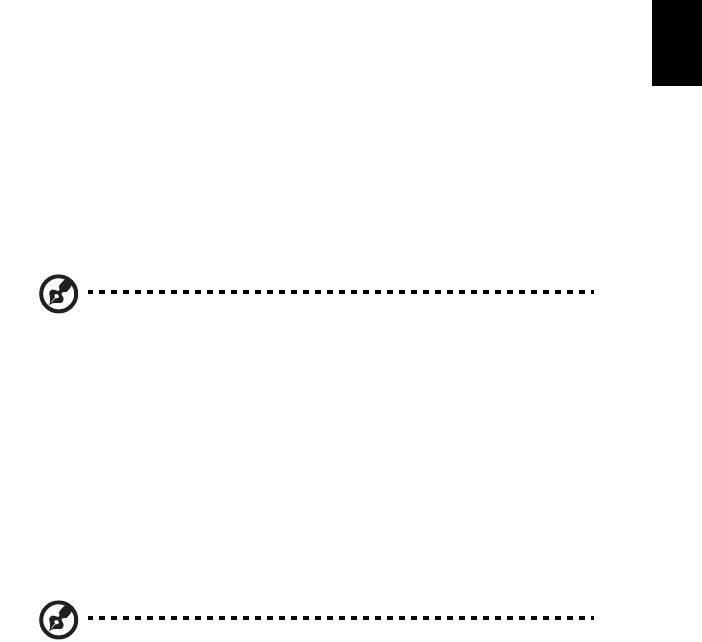
19
Hrvatski
Video
Dvostruki klik na ikonu pokreće film ili video snimku koju želite pregledati. Ovisno o
vrsti ugrađenog optičkog pogona na vašem računalu, moguće je reproducirati
filmove s Blu-Ray diskova, standardnih DVD-ova i video CD-ova (VCD-ova) pomoću
funkcije Cinema (Kino) u Acer Arcade Deluxe. Ovaj player ima mogućnosti i naredbe
uobičajenog DVD playera.
Nakon što umetnete disk u DVD pogon, reprodukcija filma započinje automatski.
Za upravljanje reprodukcijom filma, nakon što pomaknete pokazivač pojavljuje se
skočna upravljačka ploča na dnu prozora.
Dok gledate DVD-e dostupne su sljedeće posebne naredbe na upravljačkoj ploči na
zaslonu:
• DVD Menu (DVD izbornik)
• Subtitles (Linija s tekstom)
• Language (Jezik)
• Snapshot (Trenutna snimka)
• Angle (Kut)
Pomicanjem miša/pokazivača dok pratite film, na dnu zaslona pojavit će se redak s
izbornikom. Traka sadrži tipke za upravljanje reprodukcijom filma, odabir linije s
tekstom, ugađanje glasnoće, odabir jezika zvučnog zapisa i podešavanje naprednih
obilježja.
Napomena: Dostupnost funkcije ovisi o tome podržava li je optički
disk koji se izvodi.
Klik na tipku za zaustavljanje prekinut će izvođenje filma i izvršiti povrat na glavni
zaslon Video. Na dnu zaslona nalaze se tipke koje omogućuju nastavak praćenja
filma od trenutka kad je reprodukcija zaustavljena, ponovno pokretanje filma od
početka ili izbacivanje diska iz pogona.
Upravljanje programom za izvođenje
Na dnu prozora prikazane su tipke za upravljanje programom za izvođenje— a
koriste se za video, projekcije slajdova, filmove i glazbu. Tipke osiguravaju
standardne funkcije upravljanja izvođenjem (izvođenje, stanka, stop, itd.) i
upravljanje glasnoćom (utišavanje i povećanje ili smanjenje glasnoće).
Napomena: Prilikom izvođenja filmova s optičkih diskova, postoje
dodatne naredbe s desne strane upravljanja glasnoćom. Više o njima
naći ćete u odlomcima Kino u ovom priručniku.

20
Hrvatski
Glazba
Za jednostavni pristup vašoj glazbenoj zbirci, kliknite na Music (Glazba) za
otvaranje stranice Glazba.
Odaberite mapu, CD ili kategoriju koja sadrži glazbu koju želite slušati. Kliknite na
Play (Izvedi) za preslušavanje cijelog sadržaja od početka, ili odaberite pjesmu koju
želite poslušati s popisa.
Melodije u mapi prikazane su u obliku popisa s informacijama o albumu na vrhu
stranice, dok redak na dnu stranice ima naredbe Play (Izvedi), Shuffle (Slučajnim
redoslijedom), Repeat All (Ponovi sve), Visualize (Predoči), Volume (Glasnoća)
i Menu (Izbornik). Naredba Visualize (Predoči) omogućava prikaz računalno
generiranih prikaza dok slušate glazbu..
Ažuriranje
Kliknite na ikonu postavki u gornjem desnom kutu za pregled općih informacija.
Kartica Update (Ažuriraj) omogućava provjeravanje i preuzimanje dostupnih
nadopuna softvera.

21
Hrvatski
Baterijski komplet
Računalo koristi baterijski komplet koji vam pruža dugo korištenje između
punjenja.
Karakteristike baterijskog kompleta
Baterijski komplet ima sljedeće karakteristike:
• Koristi aktualne standarde baterijske tehnologije.
• Pruža upozorenje o ispražnjenosti baterije.
Baterija se ponovno puni kad god spojite svoje računalo na AC adapter.
Vaše računalo podržava punjenje-pri-korištenju, omogućavajući vam da
punite bateriju nastavljajući raditi na računalu. Međutim, ponovno punjenje
s isključenim računalom rezultira znatno kraćim vremenom punjenja.
Baterija će biti praktična kada putujete ili tijekom nestanka struje. Kao
pričuvu preporučujemo dodatni, potpuno napunjeni baterijski komplet.
Obratite se vašem prodavaču glede detalja o naručivanju pričuvnog
baterijskog kompleta.
Maksimiziranje vijeka trajanja baterije
Kao i svim drugim baterijama, radne karakteristike baterija vašeg računala
s vremenom će se pogoršati. To znači da će se učinak baterije smanjiti
vremenom i korištenjem. Da biste produljili vijek trajanja baterije vašeg
računala, preporučujemo vam da se pridržavate dolje navedenih
preporuka.
Kondicioniranje novog baterijskog kompleta
Prije no što uporabite baterijski komplet po prvi put, postoji postupak
"conditioning" koji trebate slijediti:
1 Umetnite novu bateriju bez uključivanja računala.
2 Priključite AC adapter i potpuno napunite bateriju.
3 Odvojite AC adapter.
4 Uključite računalo i radite koristeći baterijsko napajanje.
5 Potpuno iscrpite bateriju dok se ne pojavi upozorenje o ispražnjenosti
baterije.
6 Ponovno priključite AC adapter i opet potpuno napunite bateriju.
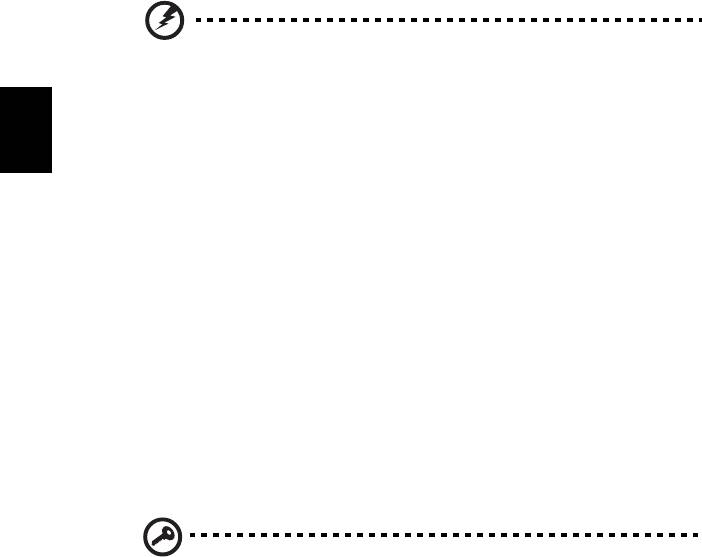
22
Hrvatski
Slijedite ove korake dok se baterija ne napuni i isprazni tri puta.
Koristite ovaj postupak kondicioniranja za sve nove baterije, ili ukoliko
baterija nije bila korištena dugo vremena. Ako trebate pohraniti računalo
dulje od dva tjedna, preporučujemo uklanjanje baterijskog kompleta iz
uređaja.
Upozorenje: Ne izlažite baterijski komplet temperaturama ispod
0°C (32°F) ili iznad 45°C (113°F). Ekstremne temperature mogu
nepovoljno uticati na baterijski komplet.
Slijedeći postupak kondicioniranja baterije vršite postupak kojim
omogućavate maksimalno punjenje baterije vašeg računala tijekom
postupka punjenja. Ukoliko ne vršite ovaj postupak, baterija se neće u
najvećoj mogućoj mjeri puniti, a skratit će se i radni vijek baterije.
Dodatno, na radni vijek baterije negativno utječu i sljedeći načini uporabe:
• Uporaba računala na stalnom AC napajanju s umetnutom baterijom.
Ako želite koristiti stalno AC napajanje, preporučujemo uklanjanje
baterijskog kompleta nakon što je potpuno napunjen.
• Nepražnjenje odnosno nepunjenje baterije do krajnjih granica, kao što
je opisano gore.
• Često korištenje; što više koristite bateriju, to će ona brže doći do kraja
njezinoga radnog vijeka. Standardna računalna baterija ima vijek
uporabe od oko 300 punjenja.
Ugradnja i uklanjanje baterijskog kompleta
Važno! Prije uklanjanja baterije iz uređaja, priključite AC adapter ako
želite nastaviti s uporabom vašeg računala. U suprotnom, prvo
isključite računalo.
Za ugradnju baterijskog kompleta:
1 Poravnajte bateriju s otvorenim prostorom za bateriju; provjerite da li
kraj s kontaktima ulazi prvi i da li je gornja površina baterije okrenuta
prema gore.
2 Skliznite bateriju u prostor za bateriju i nježno gurnite dok se baterija
ne zaključa u svoj položaj.

23
Hrvatski
Za uklanjanje baterijskog kompleta:
1 Skliznite bravicu za otpuštanje baterije da biste otpustili bateriju.
2 Izvucite bateriju iz prostora za bateriju.
Punjenje baterije
Da biste napunili bateriju, najprije provjerite da li je ona pravilno postavljena
u prostor za bateriju. Uključite AC adapter u računalo i priključite ga na
utičnicu električne mreže. Možete nastaviti raditi na vašem računalu na AC
napajanju dok se baterija puni. Međutim, punjenje baterije dok je računalo
isključeno rezultira značajno kraćim vremenom punjenja.
Napomena: Preporučujemo punjenje baterije prije kraja dnevnog
rada. Punjenje baterije preko noći prije putovanja omogućava vam da
započnete idući dan s potpuno napunjenom baterijom.
Provjera razine napunjenosti baterije
Windowsov mjerač energije pokazuje trenutnu razinu napunjenosti baterije.
Zaustavite kursor iznad ikone baterije/napajanja na programskoj traci da
biste vidjeli postojeću razinu napunjenosti.
Optimiziranje vijeka trajanja baterije
Optimiziranje vijeka trajanja baterije vam pomaže da najbolje iskoristite rad
baterije, produžavajući ciklus punjenja/pražnjenja i poboljšavajući
učinkovitost pražnjenja. Preporučujemo vam se da slijedite dolje navedene
sugestije:
• Kupite još jedan dodatni baterijski komplet.
• Koristite AC napajanje kad god je to moguće, čuvajući bateriju za
korištenje na putu.
• Izbacite PC karticu ukoliko je ne koristite, budući da će ona nastaviti
da crpi energiju (za odabrane modele).
• Pohranite baterijski komplet na hladno i suho mjesto. Preporučena
temperatura je 10°C (50°F) do 30°C (86°F). Više temperature uzrokuju
brže samopražnjenje baterije.
• Prekomjerno ponovno punjenje smanjuje vijek trajanja baterije.
• Čuvajte vaš AC adapter i bateriju.
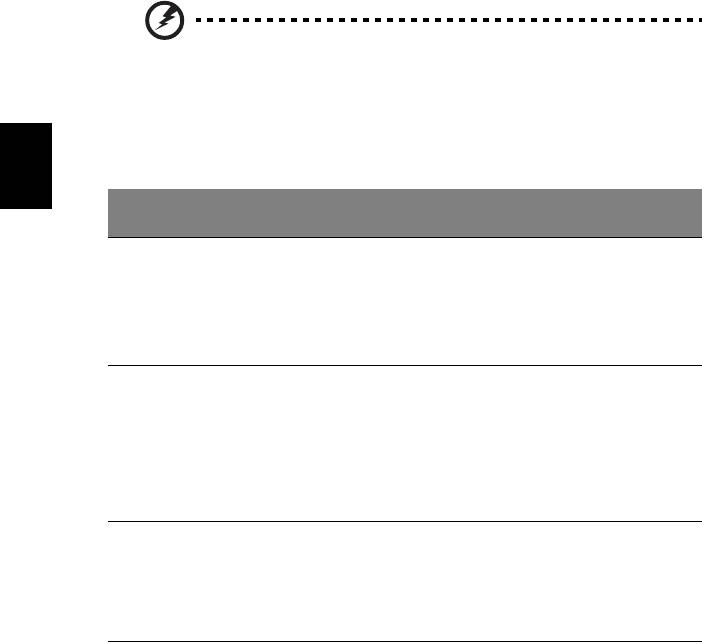
24
Hrvatski
Upozorenje o niskoj razini napunjenosti baterije
Kada koristite baterijsko napajanje, obratite pozornost na Windowsov
mjerač energije.
Upozorenje: Priključite AC adapter što je prije moguće nakon što
se pojavi upozorenje o ispražnjenosti baterije. Ako se baterija
potpuno isprazni i računalo se isključi, podaci će biti izgubljeni.
Kada se pojavi upozorenje o ispražnjenosti baterije, preporučena aktivnost
ovisi o vašoj situaciji:
Situacija Preporučena radnja
AC adapter i
1. Uključite AC adapter u računalo i zatim ga priključite na
električna utičnica
električnu mrežu.
su dostupni.
2. Spremite sve potrebne datoteke.
3. Nastavite s radom.
Isključite računalo ako želite brzo napuniti bateriju.
Raspoloživ je
1. Spremite sve potrebne datoteke.
dodatni, potpuno
2. Zatvorite sve aplikacije.
napunjen baterijski
3. Spustite (shut down) operacijski sustav kako biste
komplet.
isključili računalo.
4. Zamijenite baterijski komplet.
5. Uključite računalo i nastavite s radom.
AC adapter ili
1. Spremite sve potrebne datoteke.
električna utičnica
2. Zatvorite sve aplikacije.
nisu dostupni.
3. Spustite (shut down) operacijski sustav kako biste
Nemate rezervni
isključili računalo.
baterijski komplet.

25
Hrvatski
Prijenos vašeg prijenosnog osobnog
računala
Ovo poglavlje nudi savjete i vještine koje trebate razmotriti kada premještate vaše
računalo ili ga nosite na put.
Odvajanje od radne površine
Slijedite ove korake kako biste odvojili vaše računalo od vanjske dodatne opreme:
1 Spremite sve otvorene datoteke.
2 Uklonite sve medije, diskete ili kompaktne diskove iz pogona.
3 Programski isključite računalo (shut down).
4 Zatvorite poklopac ekrana.
5 Odvojite kabel napajanja iz AC adaptera.
6 Odvojite tipkovnicu, pokazivački uređaj, pisač, vanjski monitor i druge vanjske
uređaje.
7 Odvojite Kensington bravu ukoliko ste je koristili za zaključvanje računala.
Premještanje
Ukoliko premještate računalo na malu udaljenost, primjerice, sa stola u vašem uredu
u sobu za sastanke.
Priprema računala
Prije premještanja računala, zatvorite i zabravite poklopac ekrana kako biste stavili
računalo u stanje mirovanja (Sleep). Sada možete sigurno ponijeti računalo kamo
god unutar zgrade išli. Za vraćanje računala iz stanja mirovanja (Sleep), otvorite
ekran; zatim pritisnite i pustite tipku za uključivanje.
Ako nosite računalo u ured klijenta ili u drugu zgradu, programski isključite računalo
(shut down):
Kliknite na Start zatim na Shut Down.
Ili:
Možete računalo ostaviti u stanju mirovanja (Sleep) pritiskom <Fn> + <F4>.
Tada zatvorite i zabravite ekran.
Kad ste spremni ponovno koristiti računalo, otključajte i otvorite ekran; tada pritisnite
i pustite tipku za uključivanje.
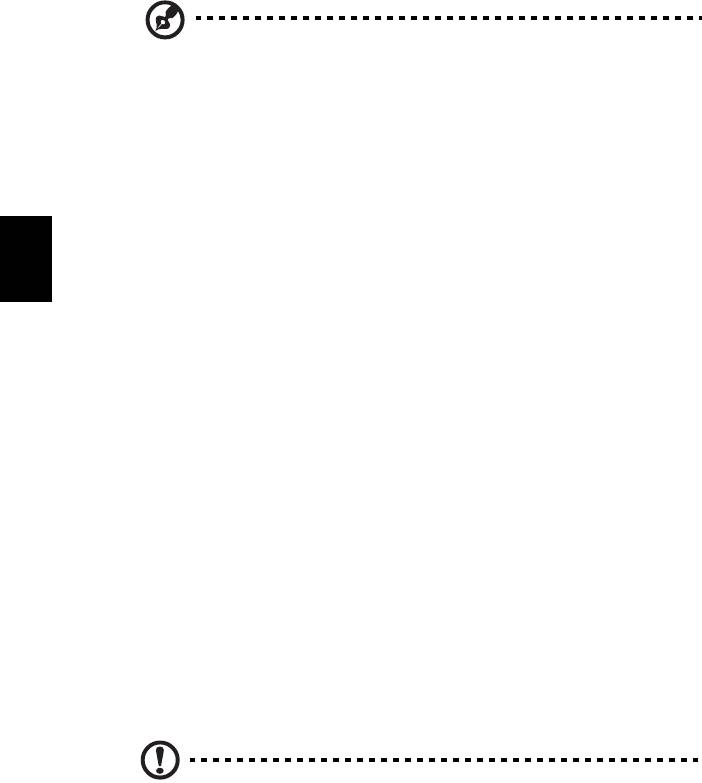
26
Hrvatski
Napomena: Ako je Sleep indikator (indikator stanja mirovanja)
isključen, tada je računalo prešlo u stanje hibernacije i tada je
isključeno. Ako je indikator napajanja isključen, ali je Sleep indikator
uključen, računalo je prešlo u stanje Sleep (mirovanje). U oba slučaja,
pritisnite i otpustite tipku za uključivanje za ponovno uključivanje
računala. Obratite pozornost na činjenicu kako računalo može prijeći
u stanje Hibernacije nakon što je neko vrijeme bilo u stanju Sleep
(mirovanje).
Što ponijeti na sastanke
Ako je vaš sastanak relativno kratak, vjerojatno ne trebate sa sobom ponijeti ništa
osim vašeg računala. Ako će sastanak biti duži, ili ako vaša baterija nije potpuno
napunjena, možda ćete trebati sa sobom ponijeti AC adapter kako biste ga priključili
na vaše računalo u sobi za sastanke.
Ako soba za sastanke nema električnu utičnicu, smanjite pražnjenje baterije
stavljanjem računala u stanje Sleep (mirovanje). Pritisnite <Fn> + <F4> ili zatvorite
poklopac ekrana kad god aktivno ne koristite računalo. Da biste nastavili, otvorite
ekran (ako je zatvoren), zatim pritisnite i pustite tipku za uključivanje.
Prijenos računala kući
Kada odlazite kući iz ureda ili obrnuto.
Priprema računala
Nakon odvajanja računala s vaše radne površine, slijedite ove korake kako biste
pripremili računalo za put kući:
• Provjerite jeste li uklonili sve medije i kompaktne diskove iz pogona. Ukoliko ne
uklonite sve mediji moguće je oštećivanje glave pogona.
• Spakirajte računalo u zaštitnu torbu koja će spriječiti klizanje računala i ublažiti
udarac ukoliko ono padne.
Oprez: Izbjegavajte pakiranje stvari na gornji poklopac računala.
Pritisak na gornji poklopac može oštetiti zaslon.
Što ponijeti sa sobom
Osim ako imate neke stvari kod kuće, ponesite sljedeće stvari sa sobom:
• AC adapter i kabel za napajanje
• Tiskani Quick start up guide

27
Hrvatski
Posebna razmatranja
Slijedite ove smjernice kako biste zaštitili vaše računalo dok putujete na posao i s
posla:
• Minimizirajte učinke promjena temperature noseći računalo sa sobom.
• Ako morate stati na dulje vrijeme i ne možete nositi računalo sa sobom,
ostavite računalo u prtljažniku automobila kako računalo ne bi bilo izloženo
prekomjernoj toplini.
• Promjene u temperaturi i vlažnosti mogu uzrokovati kondenzaciju. Dopustite
računalu da se vrati na sobnu temperaturu i ispitajte ima li kondenzacije na
zaslonu prije no što uključite računalo. Ako je promjena temperature veća od
10°C (18°F), dopustite računalu da polagano dosegne sobnu temperaturu. Ako
je moguće, ostavite računalo 30 minuta u okruženju koja ima temperaturu koja
je između vanjske i sobne temperature.
Stvaranje kućnog ureda
Ako često radite na vašem računalu kod kuće, možda je dobro nabaviti drugi AC
adapter za uporabu kod kuće. Sa drugim AC adapterom možete izbjeći nošenje
dodatne težine kući i od kuće.
Ako koristite računalo kod kuće tijekom dosta dugih razdoblja, možda ćete poželjeti
dodati i vanjsku tipkovnicu, monitor ili miš.
Putovanje s računalom
Kada se krećete na dužim relacijama, na primjer, od vaše uredske zgrade do
uredske zgrade klijenta ili lokalno putujete.
Priprema računala
Pripremite računalo kao da ga nosite kući. Osigurajte da je baterija u računalu
napunjena. Zaštitarska služba u zračnoj luci može od vas zahtijevati da uključite
vaše računalo kada ga unosite u zonu nadzora.
Što ponijeti sa sobom
Ponesite sa sobom sljedeće stvari:
• AC adapter
• Rezervni, potpuno napunjen baterijski komplet(e)
• Dodatne datoteke upravljačkih programa za pisače ukoliko planirate koristiti
drugi pisač

28
Hrvatski
Posebna razmatranja
Dodatno smjernicama prijenos vašeg računala kući, slijedite ove smjernice za
zaštitu računala dok putujete:
• Uvijek nosite računalo kao priručnu prtljagu.
• Ako je moguće, neka vam ručno provjere računalo. Rentgenski strojevi
zaštitarskih službi u zračnim lukama su sigurni, ali nemojte prenositi računalo
kroz detektor metala.
• Izbjegavajte izlaganje disketa ručnim detektorima metala.
Međunarodna putovanja sa računalom
Kada se krećete od države do države.
Priprema računala
Pripremite računalo kao što ga normalno pripremate za putovanje.
Što ponijeti sa sobom
Ponesite sa sobom sljedeće stvari:
• AC adapter
• Kabele za napajanje koji su odgovarajući za državu u koju putujete
• Rezervne, potpuno napunjene baterijske komplete.
• Dodatne datoteke upravljačkih programa za pisače ukoliko planirate koristiti
drugi pisač
• Dokaz o kupovini, u slučaju da ga trebate pokazati carinskim službenicima
• Putovnicu International Travelers jamstva
Posebna razmatranja
Slijedite ista posebna razmatranja kao kad putujete s računalom. Nadalje, slijede
korisni savjeti kada ste na međunarodnom putovanju:
• Kada putujete u drugu državu, provjerite da li su lokalni AC napon i specifikacije
kabela za napajanje AC adaptera kompatibilni. Ako nisu, nabavite kabel za
napajanje koji je kompatibilan s lokalnim izmjeničnim naponom. Za napajanje
računala nemojte koristiti pretvaračke sklopove koji se prodaju za uređaje.
• Ako koristite modem, provjerite jesu li modem i priključak kompatibilni s
telekomunikacijskim sustavom zemlje u koju putujete.
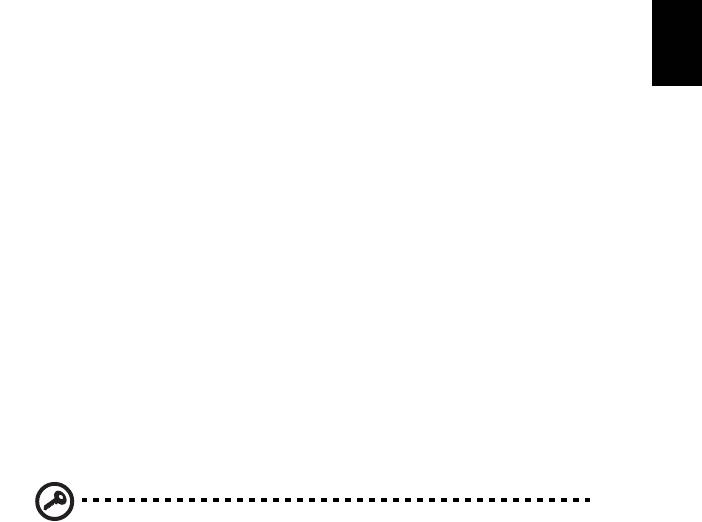
29
Hrvatski
Osiguravanje vašeg računala
Vaše računalo je vrijedna investicija o kojoj trebate voditi brigu. Naučite kako zaštititi
i voditi brigu o vašem računalu.
Sigurnosne mogućnosti uključuju hadverske i softverske brave — sigurnosni
zaponac i zaporke.
Uporaba sigurnosne brave računala
Prijenosnik dolazi s Kensington - kompatibilnim sigurnosnim utorom za sigurnosnu
bravu.
Omotajte kabel sigurnosne brave računala oko nepokretnog objekta kao što je stol ili
ručka zaključane ladice. Umetnite bravu u usjek i okrenite ključ kako bi osigurali
bravu. Dostupni su i neki modeli bez ključa.
Uporaba zaporki
Zaporke štite vaše računalo od neovlaštenog pristupa. Postavljanje ovih zaporki
stvara nekoliko različitih razina zaštite vašeg računala i podataka:
• Zaporka nadzornika sprječava neovlašteni unos u BIOS uslužni program.
Kada je ta zaporka postavljena, morate je unijeti kako biste dobili pristup BIOS
uslužnom programu. Pogledajte "BIOS uslužni program" na stranici 39.
• Zaporka korisnika osigurava vaše računalo od neovlaštene uporabe.
Kombinirajte uporabu ovih zaporki s kontrolnim točkama zaporki pri podizanju
sustava i vraćanju iz hibernacije za maksimalnu sigurnost.
• Zaporka pri podizanju sustava osigurava računalo od neovlaštene uporabe.
Kombinirajte uporabu ovih zaporki s kontrolnim točkama zaporki pri podizanju
sustava i vraćanju iz hibernacije za maksimalnu sigurnost.
Važno! Nemojte zaboraviti vašu zaporku nadzornika! Ako zaboravite
vašu zaporku, molimo obratite se vašem prodavaču ili ovlaštenom
servisnom centru.
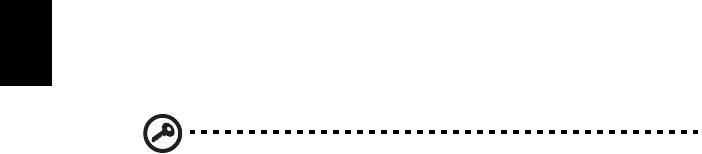
30
Hrvatski
Unošenje zaporki
Kada je zaporka postavljena, zahtjev za unos se pojavljuje u sredini zaslona prikaza.
• Kada je zaporka nadzornika postavljena, zahtjev za unos pojavljuje se kada
pritisnete <F2> za ulazak u BIOS uslužni program pri podizanju sustava.
• Utipkajte zaporku nadzornika i pritisnite <Enter> za pristup BIOS uslužnom
programu. Ako netočno unesete zaporku, pojavljuje se poruka sa upozorenjem.
Pokušajte ponovno i pritisnite <Enter>.
• Kada je zaporka korisnika postavljena i kada je parametar "zaporka pri
podizanju sustava" aktiviran, zahtjev za unos se pojavljuje pri podizanju
sustava.
• Utipkajte zaporku korisnika i pritisnite <Enter> kako biste koristili računalo.
Ako netočno unesete zaporku, pojavljuje se poruka s upozorenjem. Pokušajte
ponovno i pritisnite <Enter>.
Važno! Pri unosu zaporke imate tri pokušaja. Ako ne uspijete točno
unijeti zaporku nakon tri pokušaja, sustav se zaustavlja. Pritisnite i
držite tipku za uključivanje 4 sekunde da ugasite računalo. Tada
ponovno uključite računalo i ponovno pokušajte.
Postavljanje zaporki
Zaporke možete postaviti uporabom BIOS uslužnog programa.
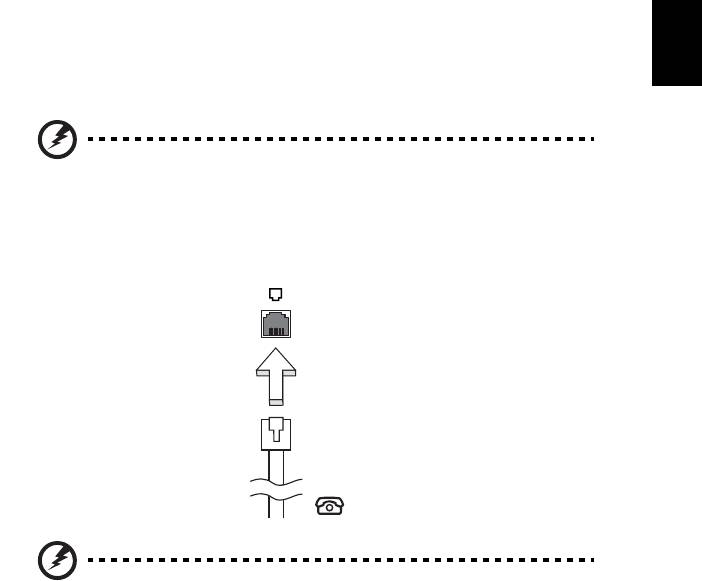
31
Hrvatski
Proširivanje raznim opcijama
Vaše prijenosno osobno računalo vam nudi potpuno mobilno računalno iskustvo.
Opcije povezivanja
Priključci omogućavaju povezivanje perifernih uređaja s vašim računalom kao što
biste to učinili sa stolnim osobnim računalom. Za upute kako povezati različite
vanjske uređaje s računalom, pročitajte sljedeći odlomak.
Fax/data modem (samo za određene modele)
Vaše računalo ima ugrađeni V.92 56 Kbps fax/data modem.
(samo za određene modele)
Upozorenje! Priključak ovog modema nije kompatibilan s
digitalnim telefonskim linijama. Uključivanje ovog modema u
digitalnu telefonsku liniju oštetit će modem.
Za uporabu priključka fax/data modema, povežite telefonski kabel od priključka
modema do telefonske utičnice.
Upozorenje! Molimo, osigurajte da je kabel koji koristite
odgovarajući za državu u kojoj radite.
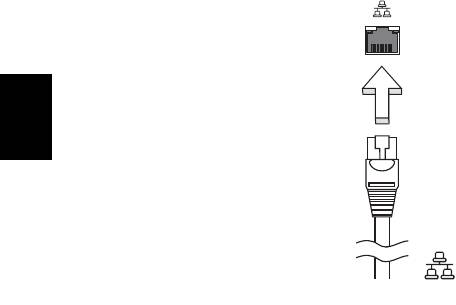
32
Hrvatski
Ugrađena mrežna mogućnost
Ugrađena mrežna mogućnost omogućava vam povezivanje računala na mrežu
zasnovanu na Ethernetu.
Za korištenje mrežne mogućnosti, povežite Ethernet kabel od Ethernet (RJ-45)
priključka na okviru računala do mrežne utičnice ili razvodnika na vašoj mreži.
Korisnički infracrveni priključak (CIR)
(samo za određene modele)
Korisnički infracrveni priključak računala (CIR) koristi se za prijem signala s vašeg
daljinskog upravljača ili drugih uređaja koji koriste CIR (infracrvenu vezu).
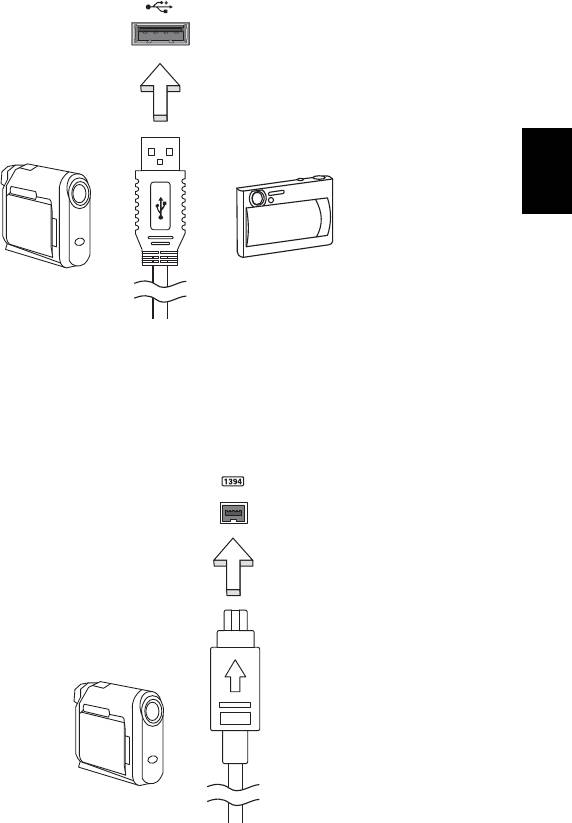
33
Hrvatski
Univerzalna serijska sabirnica (USB)
USB 2.0 priključak je serijska sabirnica velike brzine koja omogućuje povezivanja
USB perifernih uređaja bez zauzimanja dragocjenih resursa sustava.
IEEE 1394 priključnica (samo za određene modele)
IEEE 1394 priključak računala omogućava povezivanje s IEEE 1394 - kompatibilnim
uređajem kao što je video kamera ili digitalna kamera. Pogledajte dokumentaciju
vaše video ili digitalne kamere za detalje.
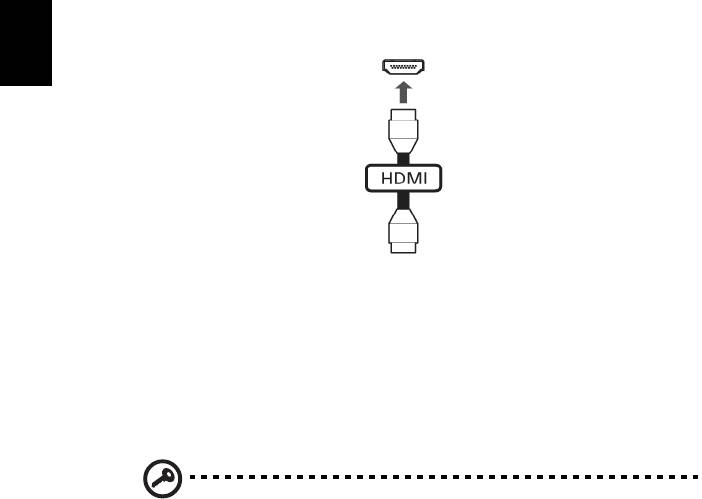
34
Hrvatski
Multimedijsko sučelje visoke definicije
(samo za određene modele)
HDMI (High-Definition Multimedia Interface) multimedijsko sučelje visoke definicije
je industrijski podržano, nekomprimirano, potpuno digitalno audio/video sučelje.
HDMI osigurava sučelje između svih kompatibilnih digitalnih audio/video izvora,
poput prijemnika za digitalnu televiziju (set-top box), DVD player i A/V prijemnik i
kompatibilni digitalni audio i/ili video ekran, poput digitalne televizije (DTV) po
jednom kabelu.
Koristite HDMI priključak na vašem računalu za spajanje s audio i video opremom
visoke definicije. Primjena jednog kabela omogućava detaljno podešavanje i brzo
spajanje.
ExpressCard (samo za određene modele)
ExpressCard je najnovija inačica PC kartice. Ona je jedno manje i brže sučelje koje
dalje poboljšava uporabljivosti i proširivost vašeg računala.
ExpressCard kartice podržavaju veliki broj opcija proširivanja, uključujući adaptere
za flash memorijske kartice, TV-prijemnike, Bluetooth povezivanje i IEEE 1394B
adaptere. ExpressCard kartice podržavaju USB 2.0 i PCI Express aplikacije.
Važno! Postoje dvije vrste, ExpressCard/54 i ExpressCard/34 (54mm
i 34mm), svaka sa različitim funkcijama. Neće svi ExpressCard utori
podržavati obje vrste. Molimo, pogledajte priručnik vaše kartice za
detalje o instalaciji i uporabi kartice i njenim funkcijama.
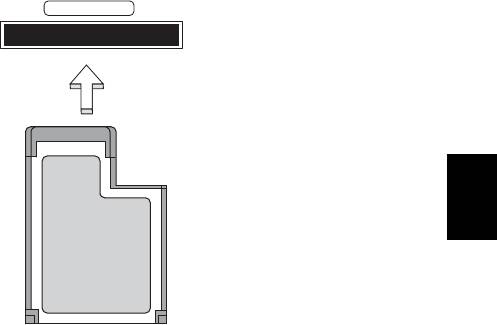
35
Hrvatski
Umetanje ExpressCard kartice
Umetnite karticu u utor i nježno gurnite dok ne klikne u svoj položaj.
EXPRESS CARD
Izbacivanje ExpressCard kartice
Prije izbacivanja ExpressCard kartice:
1Izađite iz aplikacije koja koristi karticu.
2 Kliknite lijevom tipkom na sličicu za uklanjanje hardvera na programskoj traci i
zaustavite aktivnost kartice.
3 Nježno gurnite karticu u utor i pustite da djelomično izbacite karticu. Zatim
potpuno izvucite karticu iz utora.
Instaliranje memorije
Za instaliranje memorije slijedite ove korake:
1Isključite računalo, odvojite AC adapter (ako je spojen) i uklonite baterijski
komplet. Tada preokrenite računalo kako biste pristupili njegovom podnožju.
2 Uklonite vijke sa poklopca memorije; zatim podignite i uklonite poklopac
memorije.
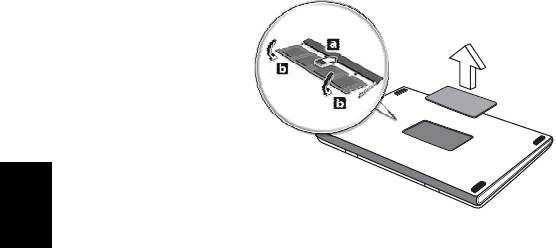
36
Hrvatski
3 (a) Umetnite memorijski modul dijagonalno u utor, zatim (b) ga nježno pritisnite
prema dolje dok ne klikne na mjesto.
4 Vratite poklopac memorije i osigurajte ga vijcima.
5 Ponovno ugradite baterijski komplet i ponovno spojite AC adapter.
6Uključite računalo.
Računalo automatski otkriva i ponovno konfigurira ukupnu veličinu memorije.
Molimo, obratite se kvalificiranom tehničaru ili vašem zastupniku robne marke Acer.




